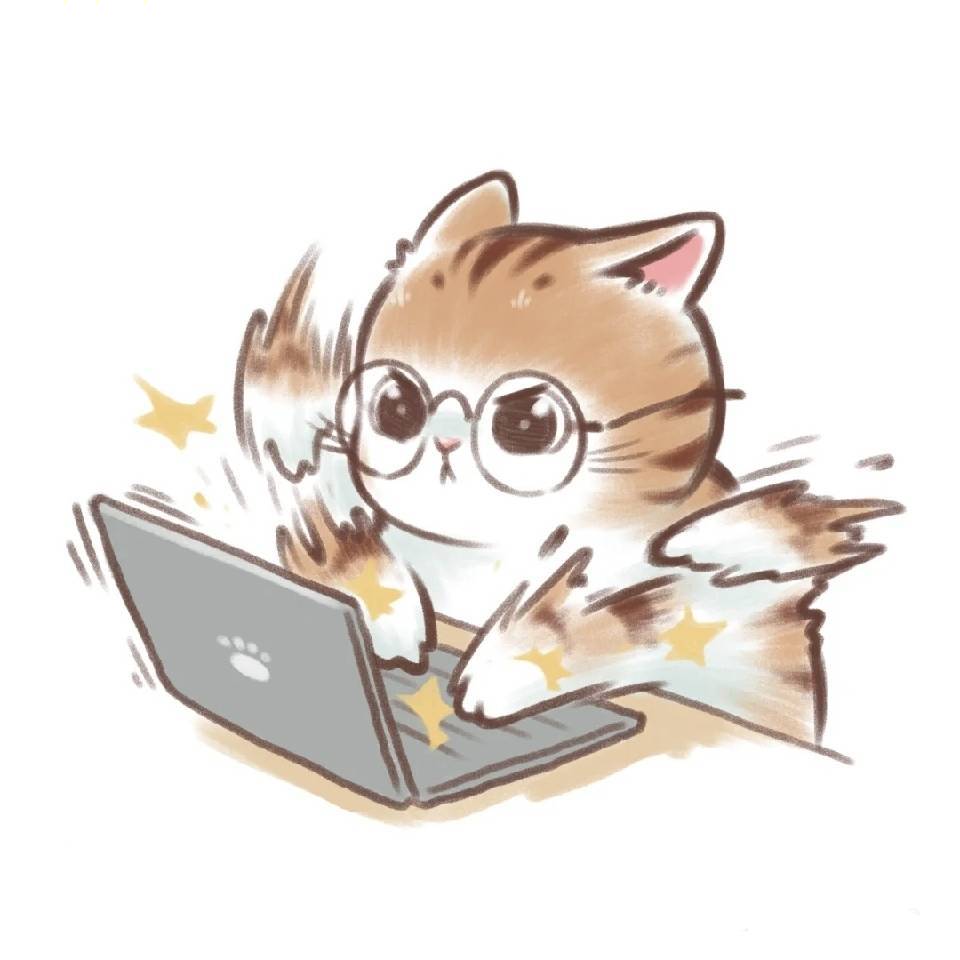nvm是一款nodejs的版本管理工具,在运行不同的前端项目时,有时候会出现安装的node版本与项目中的版本冲突导致项目无法运行所以需要不同的node版本,如果没有node版本管理工具,我们只能先卸载掉以前的版本,在进行安装合适的版本。通过nvm版本管理工具,我们可直接通过命令行的方式对node版本进行切换。
1、安装
- 选择nvm-setup.zip 进行下载,然后解压运行exe文件
-f4e4c339cd7a4dc692cb077a3c92d273.png)
- 安装位置建议在C 或 D 盘的跟目录,否则有可能会出现运行nvm use xx是出现exit status 1:乱码问题 无法放根目录时参考
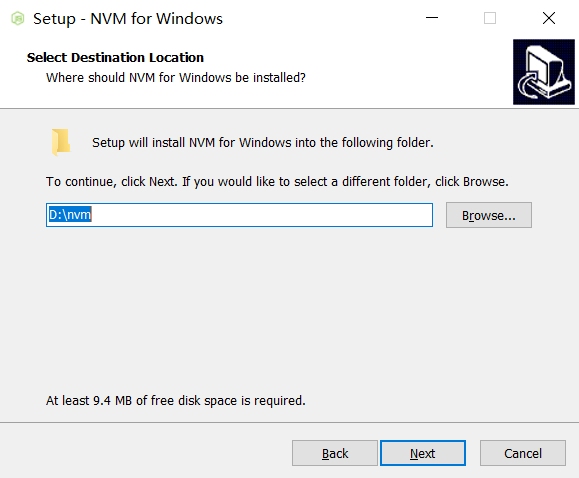
3.点击下一步
这个是放不同的node.js版本的快捷方式,可以使用默认不改,也可以放在nvm的安装目录方便查看
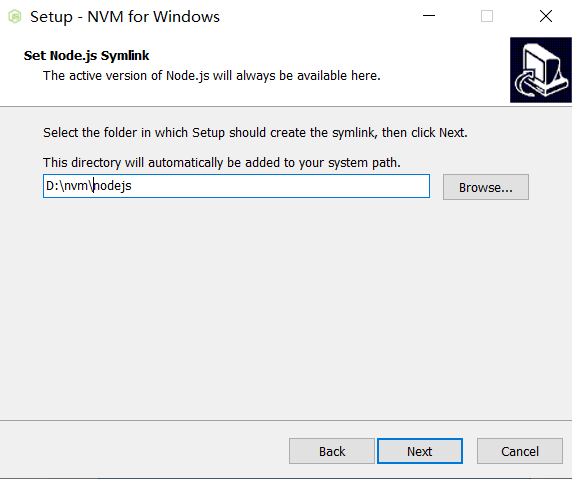
4.后续没有需要改动的选择下一步、安装即可
2、NVM 查看、更改镜像
1.进入cmd命令框。
2.输入 nvm --version。
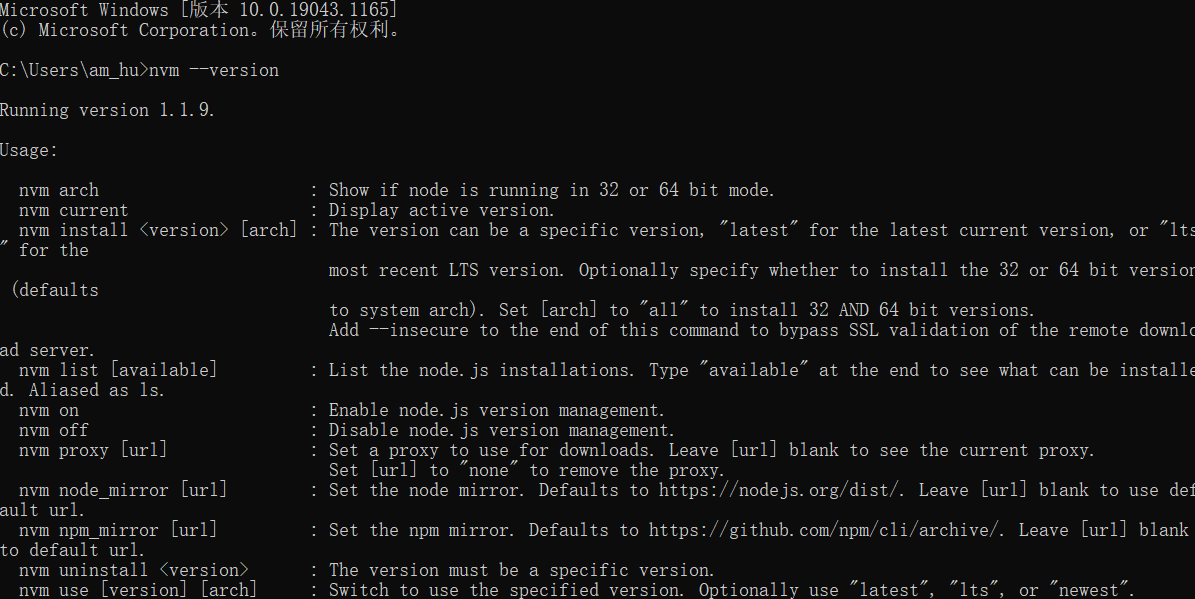
安装成功显示版本号。
为了安全起见 建议去环境变量的地方看一下 NVM_HOME与NVM_SYMLINK与nvm安装路径是否一致
-ab11792877f846c8873225c8860f4128.png)
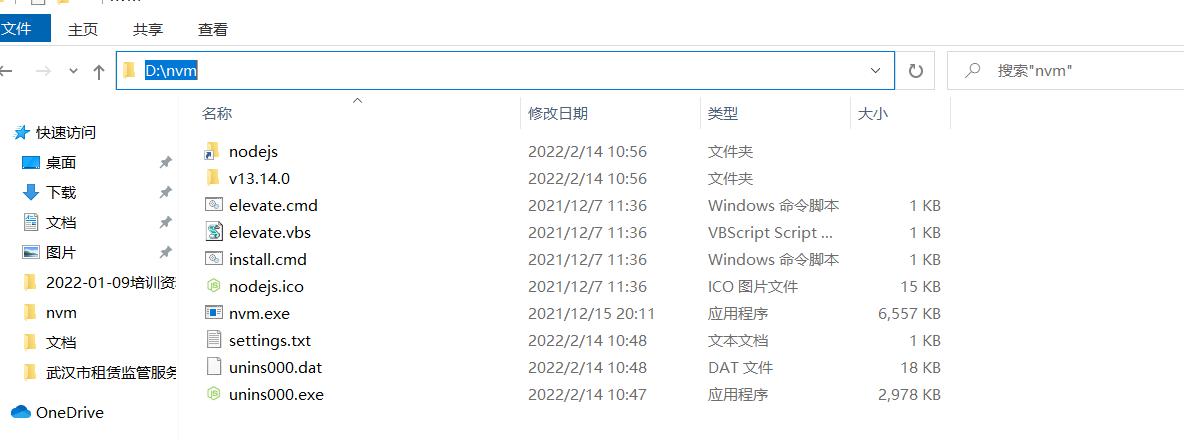
打开setting.txt文件查看里面的路径(root对应安装路径,path对应快捷方式路径)和上面是否一致
-1ab6f058a982470ba70aa4caf640ec11.png)
3.三个地方检查无误后在setting.txt文件后面如上图添加配置,这个是淘宝镜像可以提高下载速度(图片上的地址已失效,使用下面的新地址)
node_mirror https://npmmirror.com/mirrors/node/
npm_mirror https://npmmirror.com/mirrors/npm/
4.然后保存退出,到此nvm的安装配置完成
3、安装node
1.先到nodejs官网找到需要使用的版本的具体版本号
nodejs各种版本
然后在cmd中使用命令
nvm install 版本号(例13.14.0)
安装新版命令 nvm install latest
2.安装完成后查看安装的node版本
nvm list
3.查看有内容并且版本与刚刚下载的版本一致的话切换到这个版本
nvm use 版本号
- 如果提示‘exit status 1:乱码’时参考上文给出的链接
- 如果没有给出提示但是使用命令node -v查看node.js版本的时候显示不是内部或外部命令,也不是可运行的程序 或批处理文件时 先检查上述3个地址是否配对,然后cmd使用管理员运行再次切换版本 参考NODE -V 提示'NODE' 不是内部或外部命令。。。
切换版本后,查看node版本,当前使用的node版本前面会带*。

提示No installations recognized
使用nvm重新安装node即可
4.到此node.js安装成功 使用命令 node -v可以查看node的版本